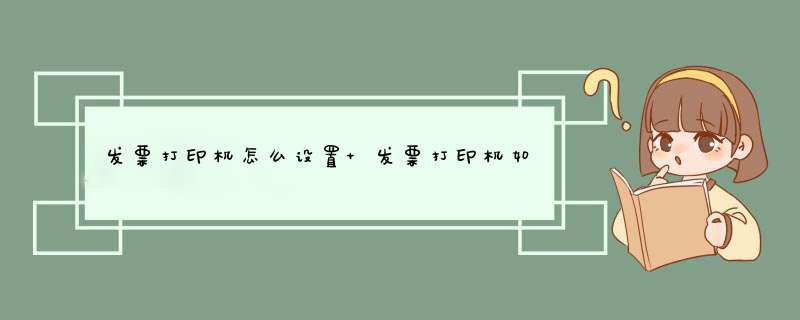
2、按默认的“连接到此计算机的本地打印机”,点击“下一步”。
3、点击“下一步”,并选择打印机的端口,确定安装打印机。
4、点击“下一步”,选择打印机。
5、打开重新把打印机名称修改为“财务发票”,是否将这台打印机设置为默认打印机,选“是点击下一步,d出要打印测试页吗,选择“否”,点击“下一步”。
6、打印机安装成功。
7、重新打开“控制面板”找到打印机和传真打开“文件”“服务器属性”点击创建新格式,填写表格名:财务发票,宽度:21.00cm高度:13.97cm,点击“保存格式”按钮。
8、选择默认的打印机,右键单击选择“属性”在“设备设置”中选择设置好的纸张。
9、最终设置好后,开始à打印机和传真à选择默认打印机,右键属性,可用纸张里面有“财务发票”。
1.首先,打开发票系统,点击“发票管理”-“打印格式设计”-“发票打印格式设计”;2.然后,点击“发票打印格式设计”按钮后,菜单项编d出发票设计窗口;
3.接着,选中列表中的发票打印格式模板,比如,选择增值税专用发票打印模板,然后点击工具条中的“查看”按钮,便d出系统设定好的发票格式测试内容窗口;
4.点击页面左上角的“设置”,会d出“页面边距设置”的设置框。在打印机的位置选中打印发票的打印机,点击“应用”后关闭“页面边距设置”模块;
5.在打印机上面放一张与发票尺寸一样大的白纸把测试内容打印出来,然后把发票的其中一联放在白纸上对比一下;
6.最后,打印的内容想往做调一厘米“左边距”里面数值填写-100,打印机的内容想往上调一厘米“上边距”里面数值填写-100,往右或是往下调都是正数,每+-100单位相当于边距的一厘米,在点击“应用”保存就好了。
欢迎分享,转载请注明来源:内存溢出

 微信扫一扫
微信扫一扫
 支付宝扫一扫
支付宝扫一扫
评论列表(0条)